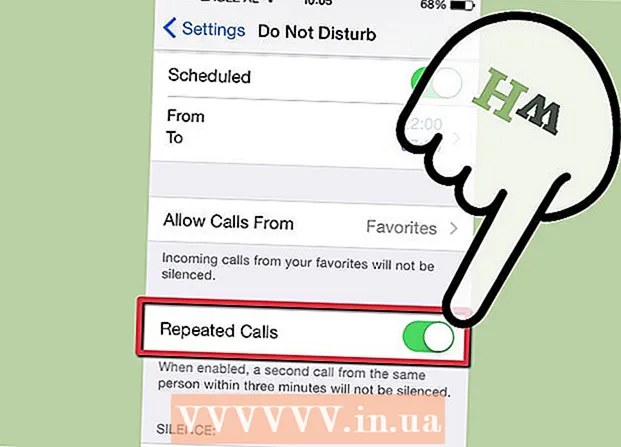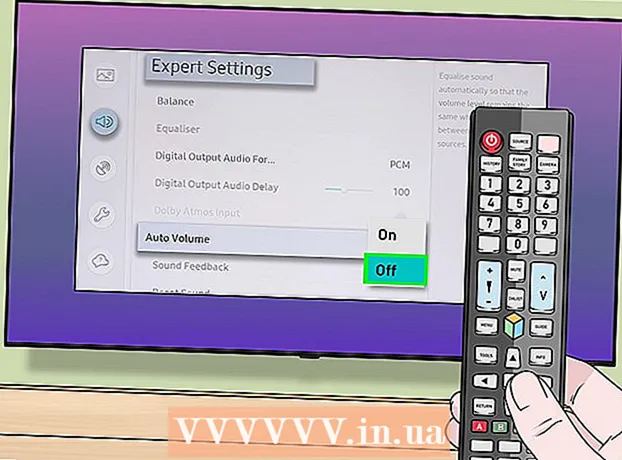Autor:
John Stephens
Loomise Kuupäev:
23 Jaanuar 2021
Värskenduse Kuupäev:
1 Juuli 2024
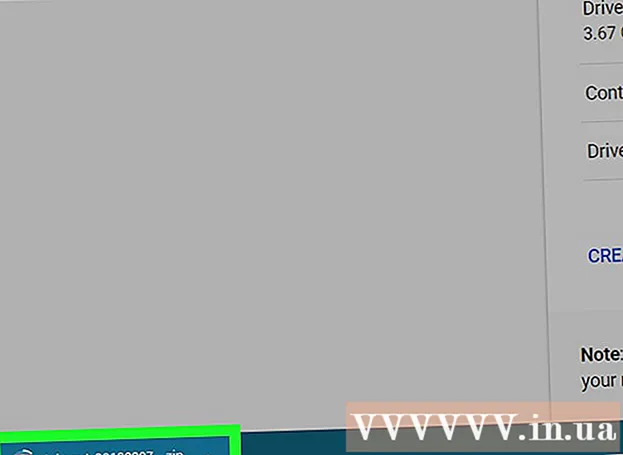
Sisu
Selles artiklis juhendab wikiHow kõiki Google Drive'is olevaid faile arvutisse ja Maci alla laadides. Võite alla laadida otse Google Drive'i veebisaidilt, sünkroonida Google Drive'i arvutiga Google'i varundamis- ja sünkroonimisprogrammi abil või alla laadida kõik Google Drive'is olevad andmed Google'i arhiivifailina. . Kui teie Google Drive'is on rohkem kui 5 GB andmeid, peaksite selle konto oma arvutiga sünkroonima, kasutades Google'i tasuta varundamise ja sünkroonimise programmi.
Sammud
1. meetod 3-st: kasutage Google Drive'i
. Horisontaalne liugur pealkirjaga "Drive", mis asub ülaosast umbes 1/3 lehe pikkusest, muutub roheliseks

, näitab, et teie Google Drive'i fail laaditakse alla.- Võite klõpsata ka hallidel liuguritel mis tahes Google'i toote kõrval, mille soovite arhiivi lisada.
Kerige alla ja puudutage JÄRGMINE (Järgmine). See on sinine nupp lehe allosas.

Valige arhiivifaili suurus. Klõpsake rippmenüüd "Arhiivi suurus" ja valige suurus, mis on võrdne (või suurem) teie allalaaditud Google Drive'i suurusega.- Kui Google Drive on valitud arhiivi suurusest suurem, laaditakse need mitmesse ZIP-faili.

Vajutage LOE ARHIIV. See nupp asub lehe allosas. Google Drive alustab kogu teie Drive'i sisu sisaldava ZIP-kausta kokkupanekut.
Oodake, kuni arhiivifaili koostamine on lõpetatud. Google Drive'i arhiivi komplekteerimise lõpetamine võtab tavaliselt paar minutit. Seetõttu ärge sulgege lehte enne nuppu LAE ALLA ilmuma.
- Google saadab allalaadimislingi ka teie e-posti aadressile. Nii saate isegi Google'i sulgemisel avada Google'i e-kirja ja klõpsata lingil Laadige alla arhiiv (Allalaaditav arhiiv) allalaadimiseks.
Vajutage LAE ALLA. See roheline nupp asub teie arhiivi nimest paremal, otse lehe keskel.
Sisestage oma Google'i parool. Kui küsitakse, sisestage parool, mida kasutate endiselt oma Google'i kontole sisselogimiseks, võimaldades arhiivifaili arvutisse alla laadida.
Oodake, kuni Google Drive'i sisu laadimine lõpeb. Seal olles saate nende vaatamiseks lahti pakkida. reklaam
Nõuanne
- Protsessi kiirendamiseks võite kaaluda arvuti ühendamist ruuteriga otse Etherneti kaabli abil, laadides samal ajal sisu alla Google Drive'ist.
Hoiatus
- Tasuta Google Drive'i konto mahutab kuni 15 GB andmeid, nii et allalaadimise lõpuleviimine võib võtta tunde.